
Voulez-vous empêcher vous-même, vos enfants ou d'autres membres de votre famille de supprimer des applications installées sur les iPhones et iPads ? Grâce à la fonctionnalité Screen Time, vous pouvez facilement désactiver la suppression des applications et c'est assez simple à configurer.
Screen Time permet aux utilisateurs d'iOS et d'iPadOS de surveiller l'utilisation de leur smartphone et offre de nombreux outils de contrôle parental pour restreindre les fonctionnalités auxquelles les enfants et les autres membres de la famille peuvent accéder. Bloquer la possibilité de supprimer des applications est l'un de ces outils de contrôle parental qui peut s'avérer utile, surtout si vous ne voulez pas que vos enfants suppriment les applications de contrôle parental et d'autres applications importantes de leurs appareils.
Ici, nous discuterons exactement de la manière dont vous pouvez utiliser Screen Time pour empêcher la suppression d'applications sur l'iPhone et l'iPad. Cela a évidemment des cas d'utilisation au-delà du contrôle parental, alors utilisez-le de la manière la plus appropriée pour vous.
Comment bloquer la suppression d'applications sur iPhone et iPad avec Screen Time
Screen Time nécessite une version moderne d'iOS ou d'iPadOS, alors assurez-vous que votre iPhone ou iPad exécute la dernière version disponible avant de poursuivre cette procédure. Voyons maintenant les étapes.
- Ouvrez l'application "Paramètres" depuis l'écran d'accueil de votre iPhone ou iPad.
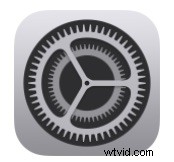
- Dans le menu Paramètres, faites défiler vers le bas et appuyez sur "Temps d'écran".
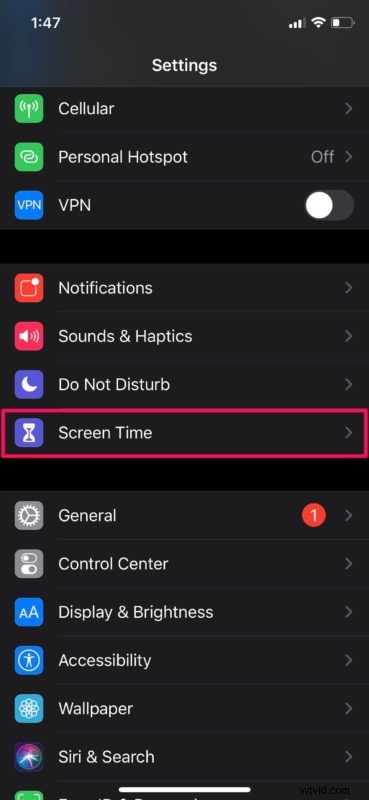
- Cela vous amènera au menu Screen Time dans iOS. Ici, faites défiler vers le bas et sélectionnez "Restrictions de contenu et de confidentialité".
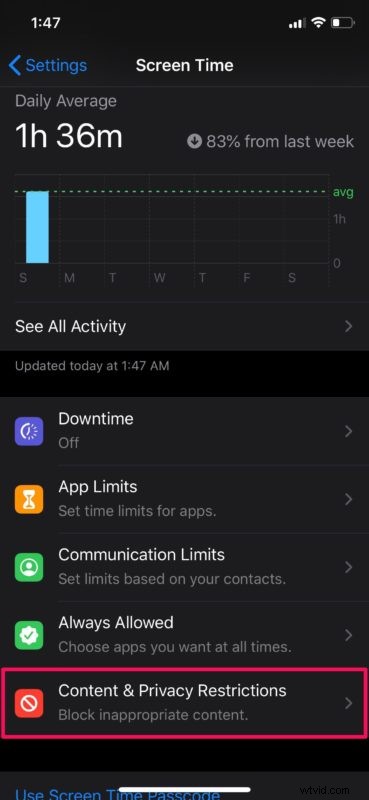
- Ici, appuyez sur Achats iTunes et App Store, comme indiqué dans la capture d'écran ci-dessous.
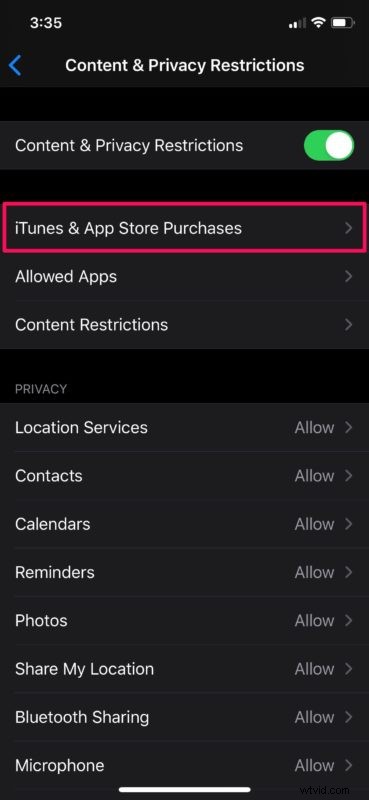
- Maintenant, appuyez sur "Supprimer des applications" situé juste sous les achats en magasin et les retéléchargements.
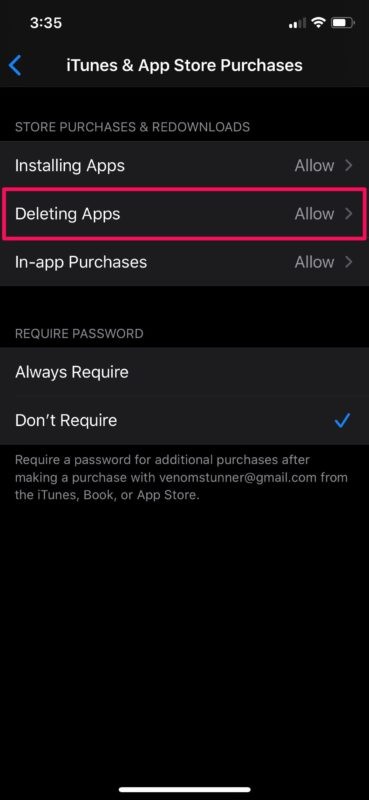
- Comme pour la dernière étape, sélectionnez simplement l'option "Ne pas autoriser" pour bloquer la suppression des applications.
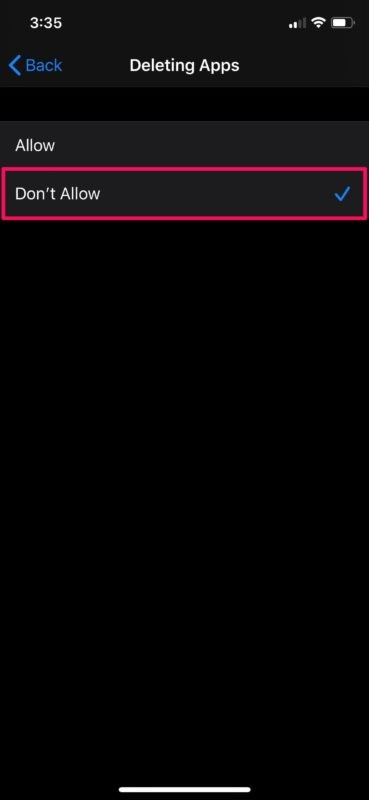
Et c'est ainsi que vous vous empêchez, vos enfants ou toute autre personne de supprimer des applications de leurs iPhones et iPads.
En bloquant la possibilité de supprimer des applications, vous n'avez pas à vous soucier de vous-même ou de vos enfants supprimant des applications que vous ne voulez pas qu'ils suppriment, que ce soit par accident ou intentionnellement.
En plus d'empêcher la suppression des applications, Screen Time possède des tonnes de fonctionnalités et peut également être utilisé pour arrêter les achats intégrés, bloquer les sites Web, la lecture de musique explicite et bien plus encore. Cette fonctionnalité a permis aux parents de contrôler beaucoup plus facilement l'utilisation des appareils de leurs enfants.
De même, vous pouvez également empêcher vos enfants d'installer des applications à partir de l'App Store à l'aide de Screen Time. Si vous donnez votre iPhone ou iPad à vos enfants pour une utilisation temporaire, assurez-vous d'utiliser un code d'accès Screen Time, afin qu'ils ne finissent pas par modifier vos paramètres.
Si votre iPhone ou iPad exécute une ancienne version d'iOS, vous pourrez toujours bloquer la suppression d'applications en vous rendant dans la section Restrictions dans les paramètres. Ainsi, quel que soit l'appareil iOS que vous utilisez, vous ne devriez pas avoir de problème pour restreindre la suppression d'applications pour les membres de votre famille.
Avez-vous réussi à empêcher vos enfants de supprimer des applications sur l'iPhone ou l'iPad qu'ils utilisent en utilisant Screen Time ? Quelles autres fonctionnalités de contrôle parental utilisez-vous pour restreindre l'utilisation du smartphone de vos enfants ? Faites-nous part de vos réflexions et opinions sur le temps d'écran d'Apple dans la section des commentaires ci-dessous.
